电脑桌面显示怎么调整大小 电脑显示屏分辨率怎么调整
更新时间:2024-01-02 16:50:35作者:yang
如今电脑已经成为我们日常生活中不可或缺的工具,而桌面显示和显示屏分辨率的调整对于提升我们的使用体验至关重要,无论是为了适应不同的工作环境,还是为了享受更清晰的图像效果,调整电脑桌面的大小和显示屏分辨率都是必不可少的技巧。在本文中我们将探讨如何轻松调整电脑桌面的大小和显示屏分辨率,以便更好地满足我们的需求。
具体步骤:
1在桌面空白处单击鼠标右键,找到“个性化”点击进入。左上角有个控制面板主页,点击进入。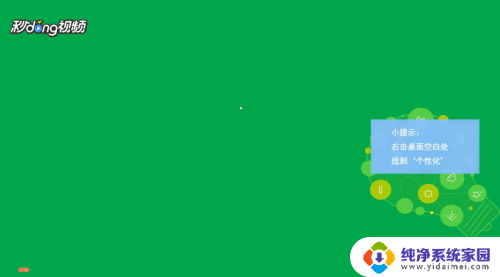 2进入后,找到显示设置,点击进入。根据需求,选择大、中、小三个等级后,点击应用。
2进入后,找到显示设置,点击进入。根据需求,选择大、中、小三个等级后,点击应用。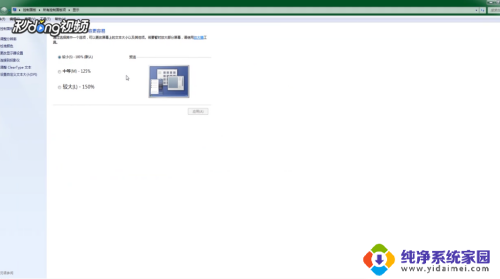 3点击左侧,找到’更改显示器设置’。进入后,可以调整分辨率和方向。
3点击左侧,找到’更改显示器设置’。进入后,可以调整分辨率和方向。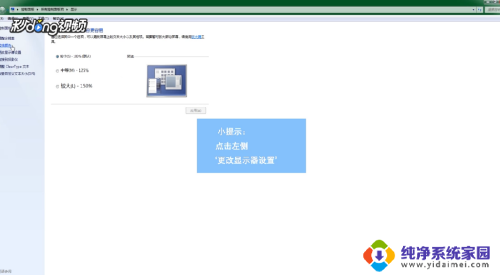 4点击页面下的确定,完成修改。
4点击页面下的确定,完成修改。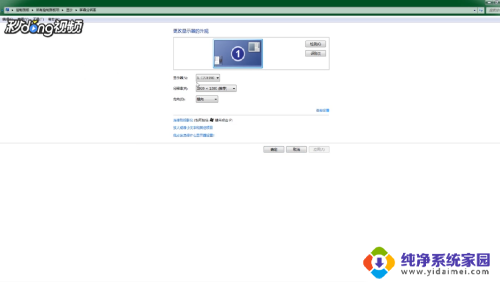
以上是关于如何调整电脑桌面显示大小的全部内容,如果您遇到类似问题,可以参考本文中的步骤进行修复,希望对大家有所帮助。
电脑桌面显示怎么调整大小 电脑显示屏分辨率怎么调整相关教程
- 怎么调电脑分辨率显示全屏 分辨率调整后桌面显示不全如何使其全屏显示
- 电脑显示器大小分辨率 电脑屏幕分辨率如何调整
- 电脑显示器如何调整分辨率 如何调整电脑屏幕分辨率
- 屏幕显示分辨率怎么调 如何调整电脑屏幕分辨率
- 电脑屏幕界面怎么调大小 电脑屏幕分辨率怎么调整
- 电脑桌面显示分辨率怎么调 如何修改电脑屏幕分辨率
- 显示器屏幕怎么调整大小 如何调整电脑显示屏大小
- 怎么样调整电脑显示器的屏幕 电脑显示屏大小调整方法
- 桌面分辨率怎么调整 电脑屏幕分辨率调节方法
- 电脑显示器如何调整屏幕大小 电脑显示屏大小调整方法
- 笔记本开机按f1才能开机 电脑每次启动都要按F1怎么解决
- 电脑打印机怎么设置默认打印机 怎么在电脑上设置默认打印机
- windows取消pin登录 如何关闭Windows 10开机PIN码
- 刚刚删除的应用怎么恢复 安卓手机卸载应用后怎么恢复
- word用户名怎么改 Word用户名怎么改
- 电脑宽带错误651是怎么回事 宽带连接出现651错误怎么办